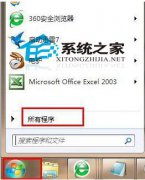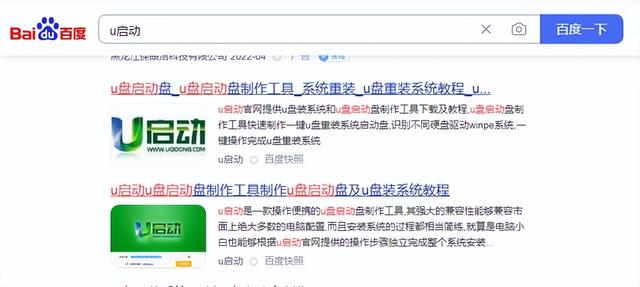关于cad图纸转换的这个问题,很多人都是似懂非懂,为此发愁。比如:dwg转jpg、dwg转pdf、cad转换成jpg、cad转换成pdf、pdf转cad等等。其实这些图纸的转换真的是非常简单,这里以cad转换成pdf为例,教大家怎么解决cad图纸转换的这个问题。
方法/步骤:
首先在电脑中下载一款名为:迅捷cad编辑器的软件。安装成功后,双击快捷图标,运行软件。

接着打开需要转换的cad图纸,点击“文件——打开”按钮;或是用鼠标直接拖拽都可以打开cad文件。

单个cad转换成pdf:
文件打开后,想要直接转换成pdf文件的话,可以点击软件顶部“转pdf”图标,在弹出的对话框中设置文件名和文件储存路径,然后点击“保存”即可将cad文件转换成pdf格式。
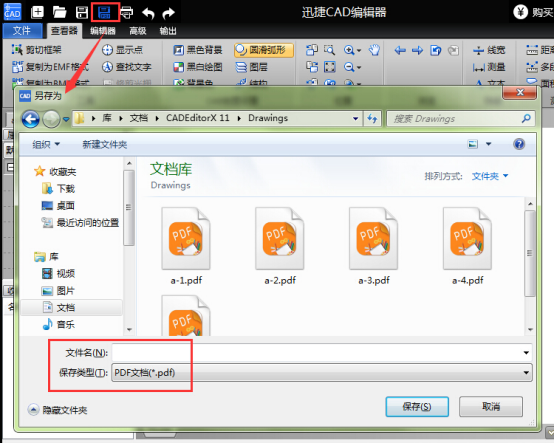
批量cad转换成pdf:
想要批量将cad转成pdf文件,在打开迅捷cad编辑器后,请点击“文件——批处理”,然后在切换后的窗口中选择“批处理”弹出相应对话框。接着点击“添加文件”,添加要转换成pdf的cad文件,可一次选择多个文件添加。然后在下方的“输出格式”下拉列表中选择“Adobe acrobat document(*.pdf)”,并在界面右侧“输出目录”中选择转换后文件的储存位置,然后点击“开始”即可进入文件转换状态,静待文件转换完成即可。
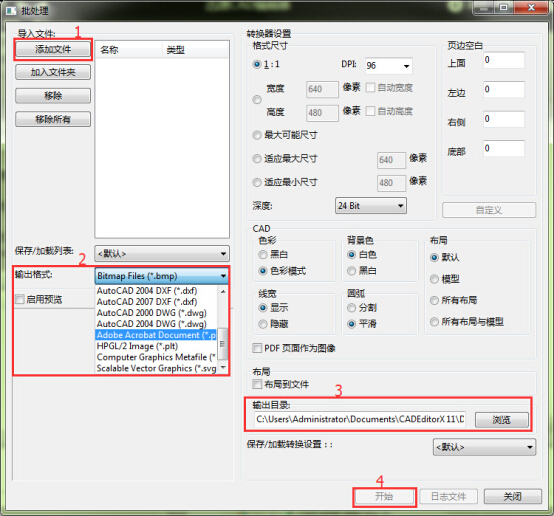
这里有分别介绍了单一cad转换成pdf、批量cad转换成pdf的方法。这样就可以彻底解决cad图纸的转换问题了,不用再发愁了!关于dwg转jpg、pdf转cad、cad转jpg等图纸的转换,都可以这样去操作。